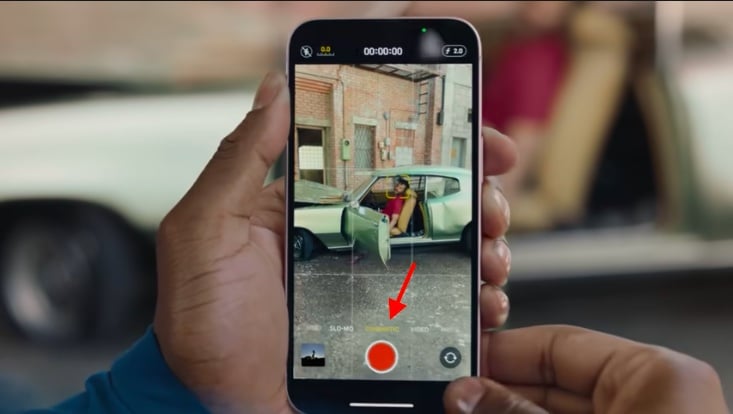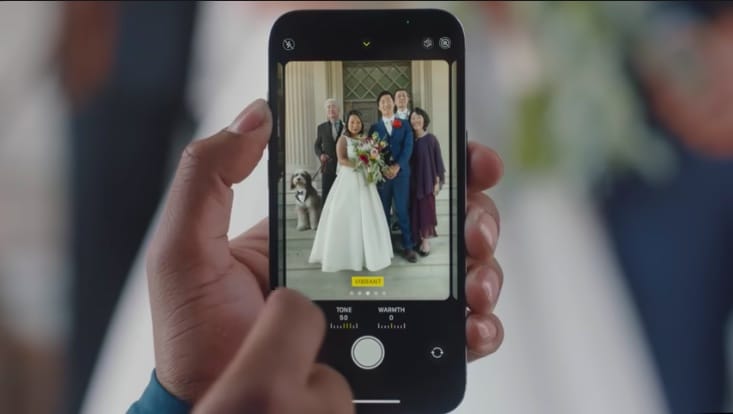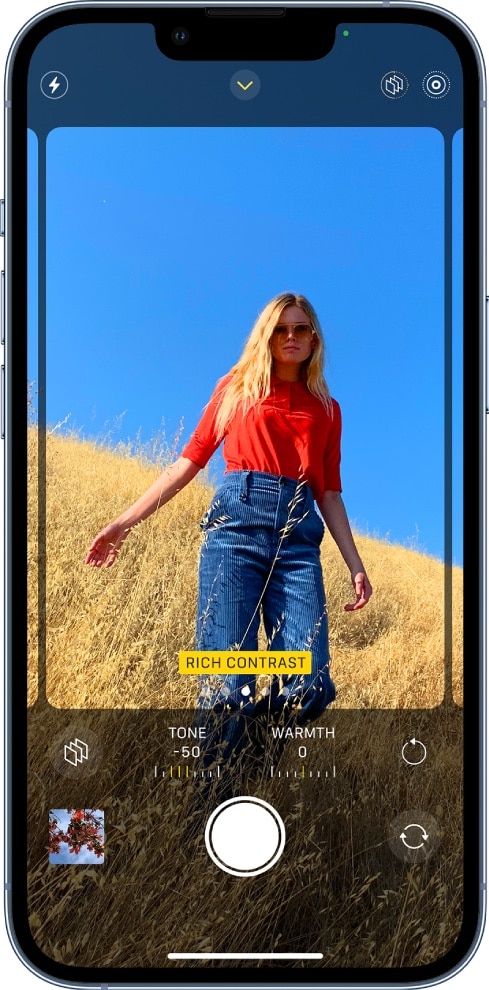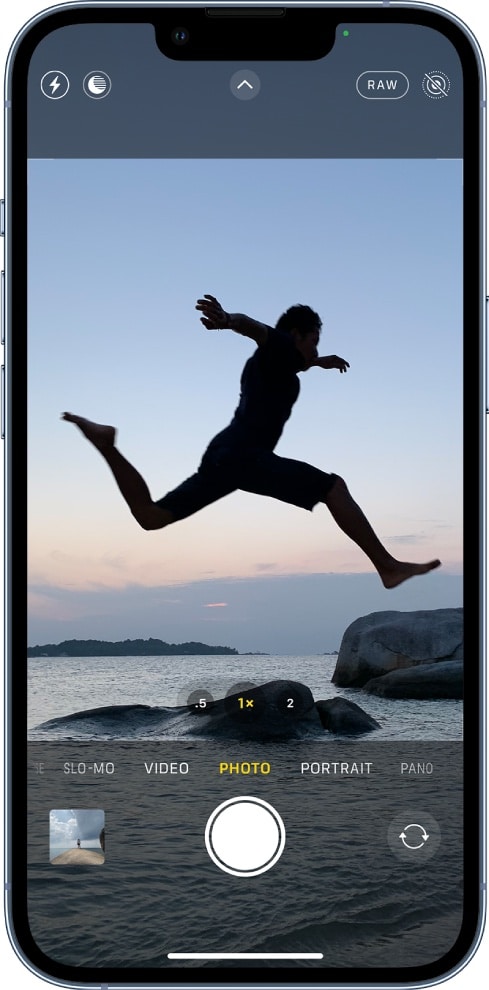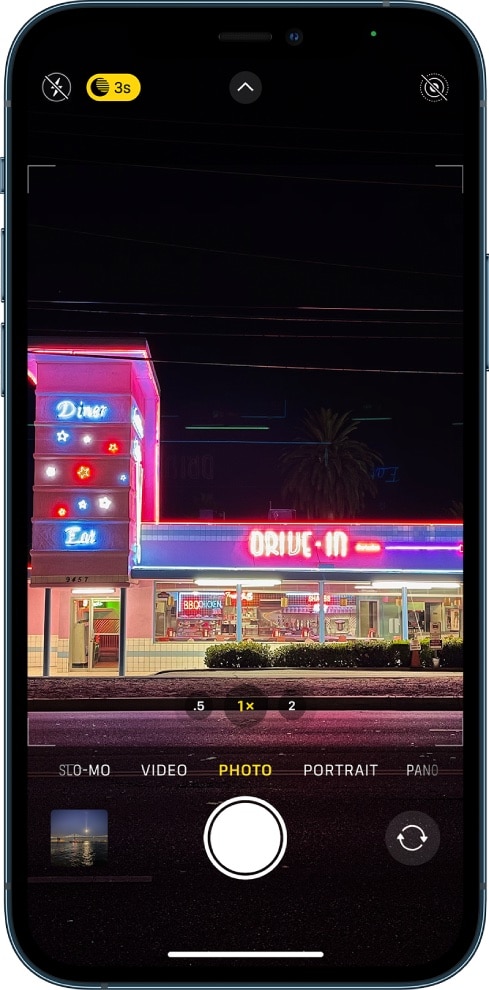- Как использовать камеры iPhone 13 и iPhone 13 Pro – лучшие советы
- 1. Как работает Киноэффект
- 2. Как снимать с Киноэффектом
- 3. Что такое стили фотографии?
- 4. Как использовать стили фотографии
- 5. Макросъёмка
- 6. Снимайте видео в режиме фото
- 7. Отключите Ночную съёмку
- 8. Установите приоритет на скорость
- 9. Коррекция кадра
- 10. Обнаружение сцены
- 11. Захват вне кадра
- 12. Сохранение настроек
- 13. Управление глубиной
- 14. Световые эффекты
- 15. Отзеркаливание селфи
- Iphone 13 pro max видеосъемка
Как использовать камеры iPhone 13 и iPhone 13 Pro – лучшие советы
Улучшенные камеры – одна из главных характеристик новой линейки iPhone 13. Появился новый Киноэффект, стили фотографии, видео ProRes и др. Если вы уже купили или планируете покупать себе новый iPhone 13 или iPhone 13 Pro, то вам необходимо знать обо всех возможностях его камеры.
Чтобы максимально эффективно использовать ту или иную функцию, нужно понимать, как она работает. Ниже мы расскажем о новых функциях камеры iPhone 13 и научим вас ими пользоваться.
1. Как работает Киноэффект
Apple представила эту функцию как одну из главных характеристик линейки iPhone 13. Киноэффект размывает фон на видео, как портретный режим. С ним вы можете снимать видео в стиле Голливуда и удивлять всех в TikTok и Instagram.
Более того, фокус можно менять не только в процессе съёмки, но и на уже готовом видео. Режим автоматически отслеживает объекты, элегантно меняя фокус, как в фильмах. Благодаря этому ваши видео выглядят более профессионально.
Вы можете управлять эффектом глубины как в процессе съёмки, так и после. Вы можете настраивать переход фокуса с одного объекта на другой, чтобы делать сцены драматичнее.
Чтобы лучше объяснить работу Киноэффекта, Apple сняла следующее видео:
2. Как снимать с Киноэффектом
Снимать видео с Киноэффектом довольно просто. Запустите приложение Камера и выберите режим Киноэффект. Ваш iPhone автоматически распознает человека, объект и даже животное на переднем плане, а затем размоет фон за ним.
Чтобы управлять функцией, просто коснитесь объекта в кадре. Если вы коснётесь его ещё раз, камера будет автоматически следить за выбранным объектом.
Если в кадре появится другой объект, фокус будет перепрыгивать на него в моменты каких-либо действий. iPhone 13 и iPhone 13 Pro могут снимать видео с Киноэффектом в разрешении 1080p с частотой 30 кадров/с в Dolby Vision HDR.
Было бы здорово избавить от ограничения в разрешении, но и с ним видео выглядят впечатляюще. После съёмки видео вы можете выбрать интервалы перехода фокуса вручную.
3. Что такое стили фотографии?
На iPhone 13 также появились новые стили фотографии. Что же в них такого удивительного?
По сути это четыре готовых фильтра, которые можно применять ещё до съёмки.
- Насыщенный: В этом стиле вы получите яркие и насыщенный цвета, но при этом фото будет выглядеть естественно.
- Контрастный: Этот стиль добавит на снимок контрастности и затемнит тени. Такие снимки точно будут бросаться в глаза.
- Тёплый: С этим стилем у фотографий будет золотой оттенок.
- Прохладный: Благодаря синему оттенку фотографии будут выглядеть прохладнее.
- Стандартный: Это стандартный стиль по умолчанию с максимально естественной передачей цвета, теней и контраста.
В отличие от обычных фильтров, стили фотографии выглядят более естественно. Именно поэтому они выносят съёмку на совершенно иной уровень.
4. Как использовать стили фотографии
Стили фотографии применяются до съёмки. К готовым фотографиям их применять нельзя.
- Откройте приложение Камера на iPhone 13. Проведите вверх от нижней части экрана и нажмите значок с тремя квадратиками в правом верхнем углу экрана. Вы увидите доступные стили фотографии.
- Вы не только увидите, как выглядит каждый стиль, но и сможете настроить тон фото.
- Просто выберите понравившийся стиль и сделайте фото.
Когда вы в следующий раз откроете Камеру, выбранный вами стиль уже будет применён. Для каждого стиля есть кнопка сброса настроек до стандартных.
5. Макросъёмка
Ещё одна функция, эксклюзивная для iPhone 13 Pro – это макросъёмка на сверхширокоугольную камеру. Она позволяет поймать на кадре мельчайшие детали объекта.
Чтобы сделать макро-фото или видео на iPhone 13 Pro или 13 Pro Max, просто запустите Камеру и поднесите смартфон к объекту. Вы можете поднести смартфон на расстояние 2 см от объекта. Макросъёмка активируется автоматически, достаточно просто нажать кнопку съёмки.
6. Снимайте видео в режиме фото
Чтобы быстро начать снимать видео в режиме фото, зажмите кнопку съёмки. Это очень удобный способ быстро записать что-то на видео, даже не меняя режим съёмки.
7. Отключите Ночную съёмку
Режим Ночной съёмки срабатывает не только, когда он действительно нужен. Бывают случаи, в которых с ним фото выглядит только хуже. Чтобы он не включался каждый раз автоматически, зайдите в Настройки > Камера > Сохранение настроек и отключите опцию Ночная съёмка.
Теперь вы можете сами решать, когда активировать Ночную съёмку, с помощью значка функции.
8. Установите приоритет на скорость
Вы можете установить приоритет на быструю съёмку, чтобы делать больше кадров при быстром нажатии кнопки съёмки. Используйте функцию на свой вкус, ведь она меняет процесс обработки фотографий.
Зайдите в Настройки > Камера и включите или отключите функцию Более быстрое срабатывание затвора.
9. Коррекция кадра
Чтобы фотографии были более естественными, нужно использовать эту функцию. Она убирает искажение краёв на снимках с фронтальной и сверхширокоугольной камеры.
Включить функцию можно через Настройки > Камера.
10. Обнаружение сцены
Данная функция понимает, что вы фотографируете, и автоматически подстраивает под ваш сценарий опции. Функция отличная, но профессиональны предпочтут её отключить.
Для этого нужно зайти в Настройки > Камера и выключить опцию Обнаружение сцены.
11. Захват вне кадра
По умолчанию превью камеры показывает вам больше, чем будет на кадре. Это нужно для того, чтобы вы понимали, как фото будет выглядеть при съёмке на другой объектив.
Если такой расклад вам не нравится, зайдите в Настройки > Камера и отключите функцию Захват фото вне кадра.
12. Сохранение настроек
У вас есть любимые настройки для съёмки, но вам надоело каждый раз их выстраивать? Тогда вы можете сохранить их и использовать по умолчанию.
Для этого зайдите в Настройки > Камера > Сохранение настроек и настройте все опции так, как вам нравится.
13. Управление глубиной
Если вы любите снимать портреты на свой iPhone, то вам нужно уметь настраивать эффект глубины.
- Откройте приложение Камера и выберите режим Портрет. Теперь нажмите значок настройки глубины в правом верхнем углу экрана. С помощью слайдера вы можете настроить эффект глубины.
- Сделайте снимок. Даже на готовом снимке можно настроить интенсивность размытия, открыв режим редактирования.
14. Световые эффекты
Световые эффекты помогут сделать ваши портретные снимки ещё красивее. Вы можете менять положение и насыщенность каждого эффекта, чтобы подчёркивать глаза, осветлять черты лица или выравнивать тон.
- Выберите режим Портрет в приложении Камера. После этого выберите эффект портретного света и нажмите значок, который появится вверху экрана. Появится слайдер для настройки. С его помощью можно настроить эффект.
- Когда настроите эффект, сделайте фото. Если результат вас не удовлетворяет, откройте режим редактирования и измените настройки эффекта ещё раз.
15. Отзеркаливание селфи
Вы когда-нибудь замечали, что готовые селфи отличаются от того, что вы видите в Камере? Это связано с тем, что приложение Камера отзеркаливает превью селфи по горизонтали.
Если вы хотите это изменить, зайдите в Настройки > Камера и включите функцию Передняя камера зеркально.
Источник
Iphone 13 pro max видеосъемка
Камера.
Система двух камер 12 Мп: широкоугольная и сверхширокоугольная
Широкоугольная: диафрагма ƒ/1.6
Сверхширокоугольная: диафрагма ƒ/2.4 и угол обзора 120°
Оптический зум 2× на уменьшение
Цифровой зум до 5×
Режим «Портрет» с улучшенным эффектом боке и функцией «Глубина»
Портретное освещение (шесть вариантов: Естественный свет, Студийный свет,
Контурный свет, Сценический свет, Сценический свет — ч/б, Светлая тональность — ч/б)
Оптическая стабилизация изображения сдвигом матрицы (широкоугольная камера)
Семилинзовый объектив (широкоугольная камера); пятилинзовый объектив (сверхширокоугольная камера)
Вспышка True Tone с функцией Slow Sync
Панорамная съёмка (до 63 Мп)
Защита объектива сапфировым стеклом
Поддержка Focus Pixels на всей матрице (широкоугольная камера)
Ночной режим
Технология Deep Fusion
Smart HDR 4
Фотографические стили
Широкий цветовой диапазон для фотографий и Live Photos
Коррекция искажений объектива (сверхширокоугольная камера)
Передовая система устранения эффекта красных глаз
Автоматическая стабилизация изображения
Серийная съёмка
Привязка фотографий к месту съёмки
Форматы изображений: HEIF и JPEG
Съёмка видео.
Режим «Киноэффект» для съёмки видео с малой глубиной резкости
(1080p с частотой 30 кадров в секунду)
HDR‑видео в стандарте Dolby Vision до 4K с частотой 60 кадров в секунду
Видео 4K с частотой 24, 25, 30 или 60 кадров в секунду
HD‑видео 1080p с частотой 25, 30 или 60 кадров в секунду
HD‑видео 720p с частотой 30 кадров в секунду
Оптическая стабилизация изображения сдвигом матрицы при видеосъёмке (широкоугольная камера)
Оптический зум 2× на уменьшение
Цифровой зум до 3×
Аудиозум
Вспышка True Tone
Функция QuickTake
Запись замедленного видео 1080р с частотой 120 или 240 кадров в секунду
Режим «Таймлапс» со стабилизацией изображения
Видео «Таймлапс» в Ночном режиме
Кинематографическая стабилизация видео (4K, 1080p и 720p)
Следящий автофокус
Возможность съёмки фотографий 8 Мп во время записи видео 4К
Увеличение при воспроизведении
Форматы видео: HEVC и H.264
Стереозвук
Камера TrueDepth.
Камера 12 Мп
Диафрагма ƒ/2.2
Режим «Портрет» с улучшенным эффектом боке и функцией «Глубина»
Портретное освещение (шесть вариантов: Естественный свет, Студийный свет,
Контурный свет, Сценический свет, Сценический свет — ч/б, Светлая тональность — ч/б)
Animoji и Memoji
Ночной режим
Технология Deep Fusion
Smart HDR 4
Фотографические стили
Режим «Киноэффект» для съёмки видео с малой глубиной резкости
(1080p с частотой 30 кадров в секунду)
Съёмка HDR‑видео в стандарте Dolby Vision до 4K с частотой 60 кадров в секунду
Съёмка видео 4K с частотой 24, 25, 30 или 60 кадров в секунду
Съёмка HD‑видео 1080p с частотой 25, 30 или 60 кадров в секунду
Запись замедленного видео 1080р с частотой 120 кадров в секунду
Режим «Таймлапс» со стабилизацией изображения
Видео «Таймлапс» в Ночном режиме
Кинематографическая стабилизация видео (4K, 1080p и 720p)
Функция QuickTake
Широкий цветовой диапазон для фотографий и Live Photos
Коррекция искажений объектива
Вспышка Retina Flash
Автоматическая стабилизация изображения
Серийная съёмка
Face ID.
Распознавание лица с помощью камеры TrueDepth
Камера.
Система камер Pro 12 Мп: телефото, широкоугольная и сверхширокоугольная
Телефото: диафрагма ƒ/2.8
Широкоугольная: диафрагма ƒ/1.5
Сверхширокоугольная: диафрагма ƒ/1.8 и угол обзора 120°
Оптический зум 3× на увеличение, оптический зум 2× на уменьшение; диапазон оптического зума 6×
Цифровой зум до 15×
Ночной режим для портретов с применением сканера LiDAR
Режим «Портрет» с улучшенным эффектом боке
и функцией «Глубина»
Портретное освещение (шесть вариантов: Естественный свет, Студийный свет, Контурный свет, Сценический свет, Сценический свет — ч/б, Светлая тональность — ч/б)
Двойная оптическая стабилизация изображения (телефотокамера и широкоугольная камера)
Оптическая стабилизация изображения сдвигом матрицы (широкоугольная камера)
Шестилинзовый объектив (телефотокамера и сверхширокоугольная камера); семилинзовый объектив (широкоугольная камера)
Вспышка True Tone с функцией Slow Sync
Панорамная съёмка (до 63 Мп)
Защита объектива сапфировым стеклом
Поддержка Focus Pixels на всей матрице
(широкоугольная камера)
Ночной режим
Технология Deep Fusion
Smart HDR 4
Фотографические стили
Режим макросъёмки
Формат Apple ProRAW
Широкий цветовой диапазон для фотографий и Live Photos
Коррекция искажений объектива
(сверхширокоугольная камера)
Передовая система устранения эффекта красных глаз
Привязка фотографий к месту съёмки
Автоматическая стабилизация изображения
Серийная съёмка
Форматы изображений: HEIF и JPEG
Съёмка видео.
Режим «Киноэффект» для съёмки видео с малой глубиной резкости (1080p с частотой 30 кадров в секунду)
HDR‑видео в стандарте Dolby Vision
до 4K с частотой 60 кадров в секунду
Видео 4K с частотой 24, 25, 30 или 60 кадров в секунду
HD‑видео 1080p с частотой 25, 30 или 60 кадров в секунду
HD‑видео 720p с частотой 30 кадров в секунду
Видео ProRes до 4K с частотой 30 кадров в секунду (1080p с частотой 30 кадров в секунду для модели 128 ГБ)*
Двойная оптическая стабилизация изображения при видеосъёмке (телефотокамера и широкоугольная камера)
Оптическая стабилизация изображения сдвигом матрицы при видеосъёмке (широкоугольная камера)
Оптический зум 3× на увеличение, оптический зум 2× на уменьшение; диапазон оптического зума 6×
Цифровой зум до 9×
Аудиозум
Вспышка True Tone
Функция QuickTake
Запись замедленного видео 1080р с частотой 120 или 240 кадров в секунду
Режим «Таймлапс» со стабилизацией изображения
Видео «Таймлапс» в Ночном режиме
Кинематографическая стабилизация видео (4K, 1080p и 720p)
Следящий автофокус
Возможность съёмки фотографий 8 Мп во время записи видео 4К
Увеличение при воспроизведении
Форматы видео: HEVC и H.264
Стереозвук
Камера TrueDepth.
Камера 12 Мп
Диафрагма ƒ/2.2
Режим «Портрет» с улучшенным эффектом боке
и функцией «Глубина»
Портретное освещение (шесть вариантов: Естественный свет, Студийный свет, Контурный свет, Сценический свет, Сценический свет — ч/б, Светлая тональность — ч/б)
Animoji и Memoji
Ночной режим
Технология Deep Fusion
Smart HDR 4
Фотографические стили
Формат Apple ProRAW
Режим «Киноэффект» для съёмки видео с малой глубиной резкости (1080p с частотой 30 кадров в секунду)
Съёмка HDR‑видео в стандарте Dolby Vision до 4K с частотой 60 кадров в секунду
Съёмка видео 4K с частотой 24, 25, 30 или 60 кадров в секунду
Съёмка HD‑видео 1080p с частотой 25, 30
или 60 кадров в секунду
Съёмка видео ProRes до 4K с частотой 30 кадров в секунду (1080p с частотой 30 кадров в секунду для модели 128 ГБ)*
Запись замедленного видео 1080р
с частотой 120 кадров в секунду
Режим «Таймлапс» со стабилизацией изображения
Видео «Таймлапс» в Ночном режиме
Кинематографическая стабилизация видео (4K, 1080p и 720p)
Функция QuickTake
Широкий цветовой диапазон для фотографий и Live Photos
Коррекция искажений объектива
Вспышка Retina Flash
Автоматическая стабилизация изображения
Серийная съёмка
Face ID.
Распознавание лица с помощью камеры TrueDepth
iPhone 13 Pro | Примеры фото от ievolper
iPhone 13 Pro | Примеры фото от [email protected]
iPhone 13 Pro Max | Примеры фото и видео от Андрей к7
Сравнение фото iPhone 12 Pro Max и iPhone 13 Pro Max | Примеры фото от STS107
Сравнение фото iPhone 11 Pro Max и iPhone 13 Pro Max | Примеры фото от Ru5laN92
Сравнение фото iPhone 11 Pro Max и iPhone 13 Pro | Примеры фото от maksimkabest1
Сравнение фото Huawei P40 Pro+ и iPhone 13 Pro Max | Примеры фото от skogskog
Сравнение фото Huawei P40 Pro и iPhone 13 Pro Max | Пример #1, Пример #2 от sparta
Сравнение фото Google Pixel и iPhone 13 | Примеры фото от romkkaa
Сравнение фото Google Pixel 3 и iPhone 13 Pro | Примеры фото от STS107
В теме нет куратора. Отправляйте заявки на рассмотрение через раздел «Хочу стать куратором» .
Сообщение отредактировал MadFile — 28.11.21, 11:41

На 12ПМ не 12см, а 8, но для ваших нужд не подходит да.

Я смотрел презу и макро анонсировали только в ПРО версиях, а вот в обычных увеличили линзы и считай фокусное будет как у 12ПМ и лично я уже ожидаю срачи владельцев обычных версий. Собственно на сайте вилсы про режим макро тоже написано только для 13 про(макс)
Сообщение отредактировал knightpearl1 — 19.09.21, 12:09
Все. На ютюбе поперли обзоры у зарубежных блогеров. По фото разница невелика, за исключением макро. По видео все хвалят синематик мод. Через пару дней и наши обзорщики, наперебой будут говорить тоже самое. 🙂
З. Ы. Посмотрел на большом экране примеры видео в cinematic mode. Видно, что размывает софтварно и с артефактами, на волосах бросается в глаза.
Сообщение отредактировал Хрюндель12 — 21.09.21, 22:22
Источник